વિશ્વભરમાં ટેબ્લેટની લોકપ્રિયતાએ ઇન્ટરફેસની રચના તરફ દોરી છે જેમાં વિવિધતા છે ભાષા વિકલ્પો. ટેબ્લેટ ખરીદ્યા પછી અથવા સેટિંગ્સ રીસેટ કરતી વખતે તરત જ કાર્ય કરે છે તે માનક સેટિંગ્સ છે અંગ્રેજી ભાષા. સ્વાભાવિક રીતે, ઉપયોગની સરળતા માટે અમને જરૂર છે રશિયન ભાષા પર સ્વિચ કરો.
કીબોર્ડ પર ઇનપુટ ભાષા સ્વિચ કરી રહ્યા છીએ
જ્યારે ટેબ્લેટ ભાષા પહેલાથી જ રશિયનમાં સ્વિચ કરવામાં આવી હોય ત્યારે કીબોર્ડ ભાષા બદલવી સરળ છે. આનાથી તમે તમારી જાતને અંગ્રેજીમાં જૂથો અને મેનુઓના નામોનો અભ્યાસ કરવાથી બચાવી શકો છો. આ લેખમાં આપણે બે ભાષાઓમાં મેનૂના નામોની નકલ કરીશું. ભાષાઓ બદલવા માટે, તમારે "વ્યક્તિગત" જૂથ દાખલ કરવાની અને "ભાષા અને ઇનપુટ" મેનૂ પસંદ કરવાની જરૂર છે. હવે તમારે સક્રિય કીબોર્ડ આયકન જોવાની અને "ઇન્સ્ટોલેશન" મેનૂ પસંદ કરવાની જરૂર છે.
હવે તમારે તમને જોઈતી ભાષાઓ માટે બોક્સ ચેક કરવાની જરૂર છે. સામાન્ય રીતે રશિયન અને અંગ્રેજી નોંધવામાં આવે છે. અંગ્રેજી કોઈ પણ સંજોગોમાં નોંધવું યોગ્ય છે - તે એવી ભાષા છે જેમાં ઘણા ઉપયોગી કાર્યક્રમોઅને કાર્યક્રમો.
જો ભાષાઓની સૂચિ નિષ્ક્રિય છે, તો પછી "સિસ્ટમ ભાષા" વિકલ્પ પર ધ્યાન આપો. તેને અક્ષમ કરવાની જરૂર છે.
જો તમે ઘણી ભાષાઓ પસંદ કરી હોય, તો તમે ડિફોલ્ટ ઇનપુટ ભાષા તરીકે એક ભાષા (સામાન્ય રીતે રશિયન) પસંદ કરશો. જો તમે મુખ્યત્વે રશિયનનો ઉપયોગ કરો છો, તો દર વખતે તમારા કીબોર્ડને રશિયનમાંથી અંગ્રેજીમાં સ્વિચ કરવાની જરૂર નથી.
ભાષાને સ્વિચ કરવા માટે ત્યાં એક ચિહ્ન છે, જે સામાન્ય રીતે સ્ક્રીનના નીચલા જમણા ખૂણામાં સ્થિત હોય છે અને તે એક નાનું કીબોર્ડ છે. તેના પર ક્લિક કરીને, તમે અગાઉ ઇનપુટ ભાષાઓ તરીકે ચિહ્નિત કરેલી ભાષાઓમાંથી એકને પસંદ કરીને કીબોર્ડ માટેની ભાષા બદલી શકો છો. 
ટેબ્લેટ ભાષાને રશિયનમાં સ્વિચ કરો
ફક્ત અંગ્રેજીમાંથી જ નહીં, પણ, ઉદાહરણ તરીકે, ચાઇનીઝમાંથી અથવા કોરિયન ભાષા, પછી તમારે નીચેના પગલાં ભરવાની જરૂર છે.
- સેટિંગ્સ આઇકન શોધો: તેનું આઇકન ત્રણ આડી રેખાઓ પર સ્થિત ત્રણ સ્લાઇડર્સ સાથેનો ચોરસ છે.
- આગળ આપણે “ભાષા અને ઇનપુટ” મેનૂ શોધીએ છીએ, જેનું ચિહ્ન એ ચોરસ ચિહ્ન છે જેમાં મધ્યમાં A અક્ષર અને તળિયે ત્રણ બિંદુઓ છે.
- આ ચિહ્ન પર ક્લિક કરીને, અમે ભાષાઓની સૂચિ ખોલીએ છીએ, રશિયન શોધીએ છીએ અને ડાબું-ક્લિક કરીએ છીએ.
ભાષા અથવા કીબોર્ડ ભાષા બદલવી એ સૌથી સરળ કાર્યોમાંનું એક છે. તમારે ફક્ત શરૂઆતમાં જ આ કાર્યોને સમજવા માટે સમય કાઢવાની જરૂર છે.
કેટલાક નિયમિત ટેબ્લેટ કોમ્પ્યુટર વપરાશકર્તાઓ માટે, અન્ય ભાષામાં સ્વિચ કરવા જેવું દેખીતું સરળ કાર્ય એક જબરજસ્ત કાર્ય જેવું લાગે છે. તેના બદલે, વપરાશકર્તાઓ કેટલાક બિનજરૂરી મેનિપ્યુલેશન્સ કરે છે જે ટેબ્લેટનું સંચાલન કરવાનું વધુ મુશ્કેલ બનાવે છે. ઉદાહરણ તરીકે, કેટલાક વપરાશકર્તાઓ બટન દબાવીને અથવા કીબોર્ડને સંપૂર્ણ રીતે ઇન્સ્ટોલ કરીને લેઆઉટને સ્વિચ કરવાનો પ્રયાસ કરે છે. અજાણી ભાષામાં. જો તમારી પાસે હોય સમાન પરિસ્થિતિ, તો પછી તમને કદાચ આ લેખમાંની માહિતી ઉપયોગી લાગશે. અહીં અમે તમને કહીશું કે તમે કેવી રીતે સ્વતંત્ર રીતે એક ભાષામાંથી બીજી ભાષામાં સંક્રમણ કરી શકો છો, એટલે કે Android ટેબ્લેટ પર ભાષાને કેવી રીતે સ્વિચ કરવી.
ટેબ્લેટ પર કીબોર્ડ પર ભાષા કેવી રીતે સ્વિચ કરવી?
ભાષા સ્થાપન અલ્ગોરિધમ:
- "સેટિંગ્સ" પર જાઓ અને "ભાષા અને ઇનપુટ" પસંદ કરો;
- પૂરા પાડવામાં આવેલ કીબોર્ડ શોધો જેનો ઉપયોગ ઇનપુટ માટે થાય છે અને સેટિંગ્સ ચિત્ર પર ક્લિક કરો;
- "ઇનપુટ ભાષા" ટેબ પર ક્લિક કરો;
- "સિસ્ટમ ભાષા" ચેકબોક્સને અનચેક કરો;
- તમને જોઈતી ભાષાઓ તપાસો;
ઉપરોક્ત તમામ પગલાંઓ પૂર્ણ કર્યા પછી, તમે કસ્ટમાઇઝ કરેલ ગેજેટ કીબોર્ડનો ઉપયોગ કરી શકશો. લેઆઉટ પર સ્વિચ કરવા માટે જરૂરી ભાષા, તમારે ગ્રહ આયકન સાથે સ્પેસની બાજુના બટન પર ક્લિક કરવાની જરૂર છે. તમે ગ્રહની છબીને થોડી સેકંડ માટે દબાવીને અને પકડીને કીબોર્ડમાંથી ઇનપુટ ભાષા સેટિંગ્સ દાખલ કરી શકો છો. દેખાતી વિંડોમાં, ઇનપુટ પદ્ધતિ સેટિંગ્સ પસંદ કરો અને આ તમને ભાષા સેટિંગ્સ ટેબ પર લઈ જશે.
કેવી રીતે ઇન્સ્ટોલ કરવું યુક્રેનિયનટેબ્લેટ પર કે અન્ય કોઈ પર? ટેબ્લેટ પર સિસ્ટમ ભાષા સ્વિચ કરો.
મોટા ભાગના કિસ્સાઓમાં, ગેજેટ્સ કે જેઓ તેમના મૂળ ચાઇનીઝમાં "સ્વર્ગીય સામ્રાજ્ય" કાર્યમાંથી અમારી પાસે આવ્યા હતા. આજે તમે કોઈપણ હાયરોગ્લિફ માટે સરળતાથી અનુવાદ શોધી શકો છો. ઉદાહરણ તરીકે, સૌથી વધુ લોકપ્રિય ઑનલાઇન અનુવાદક, Google નો ઉપયોગ કરીને. સૌથી સરળ રીત એ છે કે ચિત્રો દ્વારા નેવિગેટ કરવું. ઉદાહરણ તરીકે, સેટિંગ્સ ચિત્ર 3 લીવર જેવું લાગે છે.
Android ટેબ્લેટ પર ભાષા કેવી રીતે બદલવી? મોબાઇલ ઉપકરણ પર સિસ્ટમ ભાષાને સ્વિચ કરવા માટે અલ્ગોરિધમ:
- "સેટિંગ્સ" પર જાઓ;
- દોરેલા અક્ષર "A" સાથે બટન પર ક્લિક કરો (તેની નીચે 3 બિંદુઓ છે);
- IN મેનુ ખોલોપ્રથમ લીટી પર ક્લિક કરો, આ સ્વીકાર્ય ભાષાઓની સૂચિને સક્રિય કરશે;
- તમારી ઇચ્છિત ભાષા શોધો;
ઉપરોક્ત તમામ પગલાંઓ પૂર્ણ કર્યા પછી, પ્રશ્ન એ છે: "ટેબ્લેટ પર ભાષા કેવી રીતે બદલવી?" ઉકેલવા માટે સરળ છે, પરંતુ સિસ્ટમ ભાષાતમારું ગેજેટ તમે પસંદ કરેલ એક પર પ્રદર્શિત થશે.
છેલ્લા કેટલાક વર્ષોમાં મોબાઈલ ડિવાઈસ માર્કેટમાં ઘણી વખત વધારો થયો છે. બાકીના વિશ્વની આગળ ચાઇના છે, જ્યાં ફક્ત મોટા ભાગના પ્રખ્યાત ઉત્પાદકોના સ્માર્ટફોન જ નહીં, પણ બનાવવામાં આવે છે મોટી સંખ્યામાંતેમની પોતાની બ્રાન્ડ્સ. તેમાંના કેટલાક બજેટ અને મિડ-પ્રાઈસ કેટેગરીમાં સ્માર્ટફોન અને ટેબલેટ ઓફર કરીને વિશ્વવ્યાપી ખ્યાતિ પ્રાપ્ત કરી ચૂક્યા છે. આ તમામ ઉપકરણો એન્ડ્રોઇડ ઓપરેટિંગ સિસ્ટમ પર બનેલા હોવાથી, તમે તમારા સ્માર્ટફોનને સીધા ચાઇનાથી મંગાવવાનું નક્કી કરો તો પણ, ઉપયોગમાં કોઈ સમસ્યા ન હોવી જોઈએ. લગભગ તમામ ફર્મવેર રશિયન ભાષાને સપોર્ટ કરે છે, જો કે, ડિલિવરી પર તમને ગેજેટ પર ઇન્સ્ટોલ કરેલી ચાઇનીઝ (ઓછી વાર અંગ્રેજી) ભાષા મળી શકે છે. હું તેને રશિયનમાં કેવી રીતે બદલી શકું?
આ મુશ્કેલ નથી, ખાસ કરીને જો તમે ઓછામાં ઓછા એકવાર Android ઉપકરણો સાથે વ્યવહાર કર્યો હોય.
ડેસ્કટૉપ પર, ગિયર આયકન શોધો - આ ઉપકરણ સેટિંગ્સ છે. પ્રારંભિક સંસ્કરણો ઘણા પટ્ટાઓના સ્વરૂપમાં ચિહ્નનો ઉપયોગ કરે છે.

જો તમને આયકન દેખાતું નથી, તો પછી સ્ક્રીનશૉટમાં બતાવ્યા પ્રમાણે બટન પર ક્લિક કરીને એપ્લિકેશન મેનૂ પર જાઓ - અહીં તમને તમારા ઉપકરણ પર પહેલેથી ઇન્સ્ટોલ કરેલી બધી એપ્લિકેશનો મળશે. બટનનો દેખાવ અલગ હોઈ શકે છે.

તમે સેટિંગ્સ મેનૂમાં છો. અહીં બધું ચાઇનીઝમાં હશે, તેથી શું અને ક્યાં લખ્યું છે તે સમજવું લગભગ અશક્ય હશે. ચિંતા કરશો નહીં. મેનુમાં તમારે ચિત્રમાં બતાવ્યા પ્રમાણે A અક્ષર અને એલિપ્સિસ સાથેનું ચિહ્ન શોધવાની જરૂર પડશે. તમે ગમે તે કસ્ટમાઇઝેશનનો ઉપયોગ કરો છો, 99% કેસોમાં આયકન બરાબર આના જેવું જ દેખાશે - આ કરવામાં આવે છે જેથી વપરાશકર્તાઓ સ્વતંત્ર રીતે મેનૂ વિભાગ શોધી શકે જ્યાં ભાષા બદલાય છે.

તેથી, તમને ઇચ્છિત મેનૂ વિભાગ મળ્યો છે. ચાલો તેમાં જઈએ. સ્ક્રીનની ખૂબ ટોચ પર (યાદ રાખો, આ મહત્વપૂર્ણ છે!) ભાષા બદલવાનો વિકલ્પ છે.


જો મેનૂમાં કોઈ રશિયન ભાષા ન હોય તો શું કરવું? મોટે ભાગે, તમારે સોફ્ટવેરને અપડેટ કરવાની અથવા બિલ્ટ-ઇન રશિયન ભાષા સાથે ફર્મવેર ઇન્સ્ટોલ કરવાની જરૂર છે.
બરાબર એ જ રીતે, તમે કોઈપણ ભાષાને તમને જોઈતી ભાષામાં બદલી શકો છો, જો, અલબત્ત, તે ફર્મવેરમાં પહેલેથી જ બનેલ છે.
ઘણા વપરાશકર્તાઓ અંગ્રેજી ઇન્ટરફેસ સાથે એન્ડ્રોઇડ સ્માર્ટફોન અને ટેબ્લેટ ખરીદે છે.
સદભાગ્યે, મોટાભાગના Android ઉપકરણો ડિસ્પ્લે ભાષા બદલવા માટે બિલ્ટ-ઇન સપોર્ટ ઓફર કરે છે, અને સમગ્ર પ્રક્રિયાને માત્ર થોડા પગલાંની જરૂર છે.
નોંધ: Android 7 Nougat અને Android 6 Marshmallow ચલાવતા HTC અને Samsung ફોન પર આ માર્ગદર્શિકાનું પરીક્ષણ કરવામાં આવ્યું છે.
સામાન્ય રીતે, પ્રક્રિયા બધા Android ઉપકરણો પર સમાન હોય છે, પછી ભલે તમારી પાસે અલગ સંસ્કરણ હોય.
પગલું 1 બદલોભાષા - સેટિંગ્સ ખોલો
તમારા Android સ્માર્ટફોન અથવા ટેબ્લેટ પર સેટિંગ્સ એપ્લિકેશન ખોલવાની ઘણી રીતો છે, જેમાંથી એક એપ્લિકેશન સૂચિમાં સેટિંગ્સ આઇકોનને ટેપ કરીને છે.
પગલું 2 - ભાષા સેટિંગ્સ અને ટેક્સ્ટ ઇનપુટ શોધો
જ્યાં સુધી તમને વિકલ્પ ન મળે ત્યાં સુધી વિકલ્પોની સૂચિમાંથી સ્ક્રોલ કરો: “ભાષા અને ઇનપુટ.”

તેના પર ક્લિક કર્યા પછી, એક ટેબ ખુલશે, જ્યાં પ્રથમ આઇટમ એન્ડ્રોઇડ ઓપરેટિંગ સિસ્ટમ - "ભાષા" પ્રદર્શિત કરવા માટે ઉપયોગમાં લેવાતો સક્રિય ઇન્ટરફેસ (ડિફૉલ્ટ રૂપે) જોશે.

પગલું 3 ભાષા બદલો - રશિયન ઉમેરવું
લેંગ્વેજ પર ક્લિક કર્યા પછી તમે ડિસ્પ્લે લેંગ્વેજ, સ્પેલ ચેકિંગ, કીબોર્ડ ઈન્ટરફેસને કસ્ટમાઈઝ કરવા અને ઘણું બધું જેવી સેટિંગ્સ જોશો.
બદલવા માટે, તમારા સ્માર્ટફોન અથવા ટેબ્લેટ પર, “Add a Language” બટન પર ક્લિક કરો.
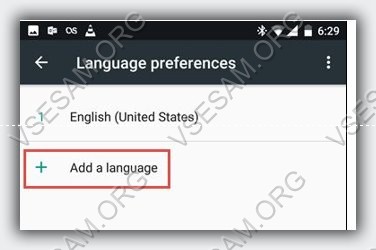
તમે તમારા માટે ઉપલબ્ધ બધી ભાષાઓની સૂચિ જોશો Android ઉપકરણો. તમને રુચિ હોય તે ભાષા ન મળે ત્યાં સુધી સૂચિ નીચે સ્ક્રોલ કરો અને તેના નામ પર ક્લિક કરો.

તમારી પસંદગી સૂચિમાં ઉમેરવામાં આવશે. જો તમે એક વધુ ઉમેરવા માંગતા હો, તો તમને ગમે તેટલા ઉમેરવા માટે આ વિભાગમાંની સૂચનાઓનું પુનરાવર્તન કરો.
પગલું 4 Android પર ભાષા બદલો - તમને જોઈતી એક પસંદ કરો
બદલવા માટે, "ભાષા અને ઇનપુટ" વિકલ્પ ફરીથી ખોલો, ભાષા પર ક્લિક કરો અને તમે ઉપયોગ કરવા માંગો છો તે પસંદ કરો.
ધ્યાન આપો! કીબોર્ડને વધારાની ક્રિયાઓની જરૂર છે - તમે તેને "ભાષા" ટેબ પર જોશો અથવા, જો તમે રશિયન ઇન્ટરફેસ પસંદ કર્યું છે, તો પછી "ભાષા" પર.
નોંધ: તમે તમારા સ્માર્ટફોન અથવા ટેબ્લેટ પર ઇન્સ્ટોલ કરેલી તૃતીય-પક્ષ એપ્લિકેશન્સ માટે, તમારે દરેક એપ્લિકેશનમાં અલગથી આ સેટિંગ કરવાની જરૂર પડી શકે છે. શુભ.
ઘણા વપરાશકર્તાઓને રસ છે કે તેમના ટેબ્લેટના કીબોર્ડ પરની ભાષા શા માટે સ્વિચ થતી નથી? અને આ એકમાત્ર વસ્તુ નથી જેમાં આધુનિક વપરાશકર્તાઓને રસ છે. કેટલાક લોકોને ઉપકરણના ઇન્સ્ટોલ કરેલ પરિમાણમાં સમસ્યા છે. એટલે કે, એવું બને છે કે તે ચાઇનીઝ અથવા અંગ્રેજીમાં છે, પરંતુ ઉપકરણના માલિકો તેને કેવી રીતે બદલવું તે જાણતા નથી. તેથી જ કેટલીક ગેરસમજ ઊભી થાય છે.
ચાલતી ટેબ્લેટ પર ભાષા કેવી રીતે બદલવી ઓપરેટિંગ સિસ્ટમ્સ Android અને iOS
એવા લોકો છે જેઓ તરત જ સ્ટોર પર દોડે છે જ્યાં તેઓએ ટેબ્લેટ ખરીદ્યું હતું, અને પછી તે તારણ આપે છે કે તે ઉપકરણનું અમેરિકન સંસ્કરણ છે. પરંતુ ઘણીવાર આ નાની ગંદી યુક્તિઓ હજી પણ ઉકેલી શકાય છે. તેથી, તમારે પહેલા તમારી વર્તમાન સમસ્યાને શોધવાનો પ્રયાસ કરવો જોઈએ, અને જો તે કામ કરતું નથી, તો અસંતુષ્ટ દેખાવ સાથે સલૂન તરફ દોડો. તેથી, ભાષા સેટિંગ્સટેબ્લેટ પર: Android અને iPad પર ભાષા કેવી રીતે બદલવી, ટેબ્લેટ કીબોર્ડ પર ભાષા કેવી રીતે બદલવી? અમે નીચે આ અને અન્ય ઘણા પ્રશ્નોના જવાબ આપવાનો પ્રયત્ન કરીશું.
અહીં આપણે Android પર તેમજ iOS ચલાવતા ઉપકરણો પર ભાષા કેવી રીતે સેટ કરવી તે જોઈશું. ચાલો તરત જ કહીએ કે આ પ્રક્રિયા તેના કરતા વધુ જટિલ નહીં હોય, તેથી તરત જ ગભરાશો નહીં અને ટેબ્લેટ સાથે શામેલ સૂચનાઓ માટે દોડશો નહીં.
iOS
એપલ કંપનીના ઉપકરણ પર આ પરિમાણ બદલવા માટે, ફક્ત નીચેના મુદ્દાઓને અનુસરો (જો તમારી પાસે બધું અંગ્રેજીમાં છે, તો અનુરૂપ મેનૂ આઇટમ્સ કૌંસમાં દર્શાવેલ છે):
- સેટિંગ્સ મેનૂ પર જાઓ;
- "સામાન્ય" ટેબ પસંદ કરો;
- આગળનું ગંતવ્ય "ભાષા અને ક્ષેત્ર" (આંતરરાષ્ટ્રીય) હશે;
- અને હવે અમે લાંબા સમયથી રાહ જોવાતી શિલાલેખ પર પહોંચી ગયા છીએ " આઈપેડ ભાષા"(ભાષા). અહીં તમે iPad પર ભાષા બદલી શકો છો. અહીં ક્લિક કરો અને સૂચિમાંથી તમને જરૂર હોય તે પસંદ કરો. આગળ, તમારે ઉપકરણને રીબૂટ કરવાની જરૂર પડશે. હવે તમે પરિણામ માણી શકો છો! જેમ તમે જોઈ શકો છો, ત્યાં કંઈ જટિલ નથી. પરંતુ જો તમારી પાસે કેટલાક હીબ્રુ ઇન્સ્ટોલ કરેલ હોય, ઉદાહરણ તરીકે, તો પછી તમે અનુરૂપ વસ્તુઓ જાતે શોધવા માટે ફોટોગ્રાફ્સમાંના ઉદાહરણને અનુસરી શકો છો (એટલે કે, સેટિંગ્સ આઇકન, પછી "મૂળભૂત" ટેબ આઇકોન, અને તેથી વધુ).
એન્ડ્રોઇડ
Google ઉપકરણોમાં, આ પરિમાણને બદલવું અગાઉના ઉપકરણો કરતાં વધુ મુશ્કેલ રહેશે નહીં. તેથી, જો તમે Android પર રશિયન ભાષા ઇન્સ્ટોલ કરવા માંગતા હોવ તો શું કરવું?
- અમે સેટિંગ્સ મેનૂ પર પણ જઈએ છીએ. આ નિયમિત મેનૂ દ્વારા અથવા સૂચના કેન્દ્ર દ્વારા કરી શકાય છે (તમારી આંગળીને સ્ક્રીન પર ઉપરથી નીચે સુધી સ્વાઇપ કરો). જમણી બાજુએ ટોચનો ખૂણોત્યાં એક સેટિંગ્સ આયકન હશે જેના પર તમારે ક્લિક કરવાની જરૂર પડશે;
- સ્વાભાવિક રીતે, સૂચિમાં કંઈપણ સ્પષ્ટ થશે નહીં. અમે ગ્લોબ (Android અને ઉચ્ચતર માટે) અથવા સફેદ ચોરસમાં ત્રણ બિંદુઓ સાથે A અક્ષર સાથે ચિહ્ન શોધી રહ્યા છીએ. પછી તેના પર ક્લિક કરો;
- દેખાતી વિંડોમાં, ટોચની લાઇન પસંદ કરો, જેના પછી ઉપલબ્ધ પેકેજોની સૂચિ ખુલશે. અમે જે જોઈએ છે તે શોધીએ છીએ અને તેના પર ક્લિક કરીએ છીએ. તમારા ઉપકરણને રીબૂટ કરવાની જરૂર પડી શકે છે.
કીબોર્ડ ભાષાઓ
જો આપણે પ્રથમ સમસ્યાનો સામનો કર્યો હોય, તો પછી આપણે બીજી તરફ આગળ વધી શકીએ - ટેબ્લેટ કીબોર્ડ પર ભાષા કેવી રીતે બદલવી? અમે તમારા ઉપકરણ પરના લેઆઉટ સાથેની અન્ય સમસ્યાઓને હલ કરવાનો પણ પ્રયાસ કરીશું.
iOS
જ્યારે તમે ટેક્સ્ટ ટાઇપ કરવા જઇ રહ્યા છો, ત્યારે સ્ક્રીન પર એક ખાસ ટચ પેનલ દેખાય છે. અને કીબોર્ડ પર ભાષા બદલવા માટે, ફક્ત ગ્લોબની છબી સાથે કી દબાવો. પરંતુ જો તે ત્યાં ન હોય તો શું? આનો અર્થ એ છે કે સેટમાં અન્ય કોઈ પેકેજ ઉમેરવામાં આવ્યા નથી. આ સમસ્યા નીચે પ્રમાણે સરળતાથી ઉકેલી શકાય છે:
- સેટિંગ્સ મેનૂ પર જાઓ, પછી "સામાન્ય" પર જાઓ;
- "કીબોર્ડ" ટેબ પસંદ કરો. અહીં તમે ઇચ્છિત મુજબ જરૂરી પરિમાણોને ગોઠવી શકો છો;
- નવા પેકેજો ઇન્સ્ટોલ કરવા માટે, “કીબોર્ડ” આઇટમ પર ક્લિક કરો. જેમ તમે જોઈ શકો છો, તમારી પાસે ફક્ત એક જ છે. "નવું કીબોર્ડ" આઇટમ પસંદ કરો, જેની સાથે તમે ઉમેરી શકો છો, ઉદાહરણ તરીકે, અંગ્રેજી. માર્ગ દ્વારા, તમે તરત જ ઇમોજી ઇમોટિકન્સને સક્ષમ કરી શકો છો. આ કરવા માટે, ફક્ત સૂચિમાંથી "ઇમોજી" ભાષા પસંદ કરો. બસ એટલું જ.

માં પણ વર્તમાન પરિમાણતમે શિફ્ટ ઓર્ડરને નિયંત્રિત કરી શકો છો ભાષા લેઆઉટ. આ કરવા માટે, ફક્ત ઉપરના જમણા ખૂણામાં "સંપાદિત કરો" શબ્દ પર ક્લિક કરો અને તમારી આંગળી વડે જરૂરીને ક્રમમાં ખેંચો અથવા બિનજરૂરી કાઢી નાખો. જો તમે એક ટેક્સ્ટમાં ઘણી ભાષાઓનો ઉપયોગ કરો છો તો આ ટાઇપિંગને ઝડપી બનાવશે.
એન્ડ્રોઇડ
સામાન્ય રીતે, અહીં લેઆઉટ બદલવાનું પણ લેટર પેનલ પરના ગ્લોબ આઇકોનનો ઉપયોગ કરીને કરવામાં આવે છે. કેટલાક મૉડલો પર, આ ઑપરેશન તમારી આંગળીને સ્પેસબાર સાથે સ્લાઇડ કરીને કરવામાં આવે છે. પરંતુ જ્યારે ભાષા પર સ્વિચ ન થાય ત્યારે શું કરવું?
- અમે સમાન "સેટિંગ્સ" પર જઈએ છીએ;
- અમે આઇટમ "ભાષા અને ઇનપુટ" શોધી રહ્યા છીએ. થોડે આગળ સ્ક્રોલ કરતાં તમને “કીબોર્ડ અને ઇનપુટ પદ્ધતિઓ” નામનું જૂથ દેખાશે. અહીં તમારી પાસે ફક્ત પ્રમાણભૂત Google કીબોર્ડ જ નહીં, પણ, ઉદાહરણ તરીકે, સેમસંગ પણ હોઈ શકે છે. તેમના માટે સેટિંગ્સ સમાન છે, તેથી અમે ફક્ત એક ઉદાહરણ ધ્યાનમાં લઈશું;
- "Google કીબોર્ડ" શ્રેણી પર જાઓ અને "ભાષા" પર ક્લિક કરો. ડિફૉલ્ટ રૂપે, તમારે "સિસ્ટમ" નો ઉપયોગ કરવો જોઈએ, પરંતુ તમારી પાસે ભૂલો હોવાથી, તમને જરૂર હોય તે મેન્યુઅલી પસંદ કરવાનું યોગ્ય છે. આ કરવા માટે, સ્લાઇડરને પ્રમાણભૂત સ્થિતિમાંથી દૂર કરો અને જરૂરી શ્રેણીઓને જાતે ચિહ્નિત કરો.

હવે તમે જાણો છો કે ટેબ્લેટ કીબોર્ડ પર ભાષા કેવી રીતે બદલવી, Android અને iPad પર રશિયન ભાષા કેવી રીતે સેટ કરવી અને અન્ય ઘણા પ્રશ્નોના જવાબો પણ મળ્યા. હવે આવી વસ્તુઓ તમને આશ્ચર્યચકિત કરશે નહીં. આનંદ કરો, મિત્રો!
સંબંધિત લેખો

બેટરી છે આવશ્યક ઘટકકોઈપણ મોબાઇલ ઉપકરણ, તે સ્માર્ટફોન હોય કે ટેબ્લેટ, કારણ કે તેના વિના, કંઈપણ કામ કરશે નહીં. બેટરીનું "સ્વાસ્થ્ય" મોટે ભાગે ઉપકરણ સાથેના વપરાશકર્તાના અનુભવને નિર્ધારિત કરે છે, તેથી તે ખૂબ જ મહત્વપૂર્ણ છે કે બેટરી યોગ્ય રીતે કાર્ય કરે. કમનસીબે, ત્યાં સમસ્યાઓ છે. સમય જતાં, બેટરીઓ ખરાબ રીતે ચાર્જ રાખવાનું શરૂ કરે છે, વધુ ગરમ થાય છે અને ફૂલી પણ જાય છે. IN








